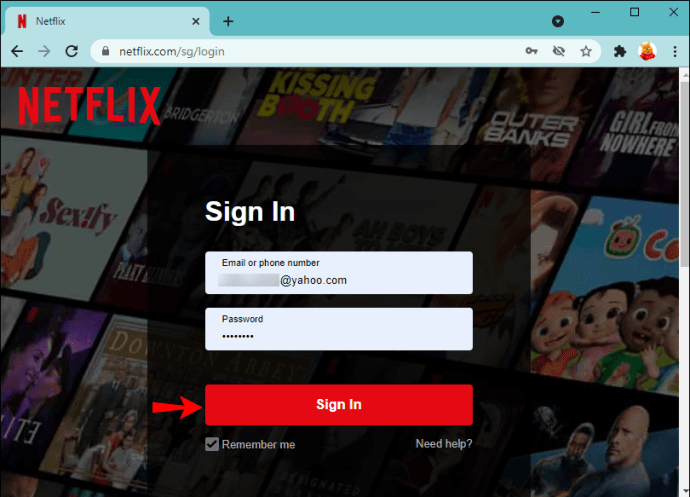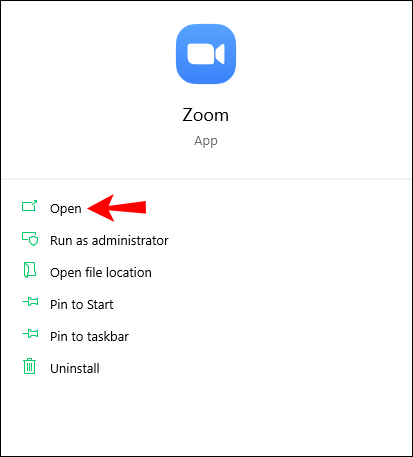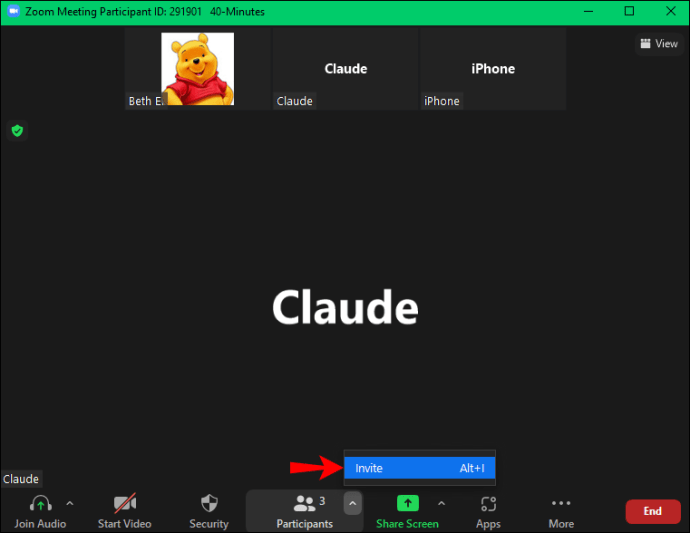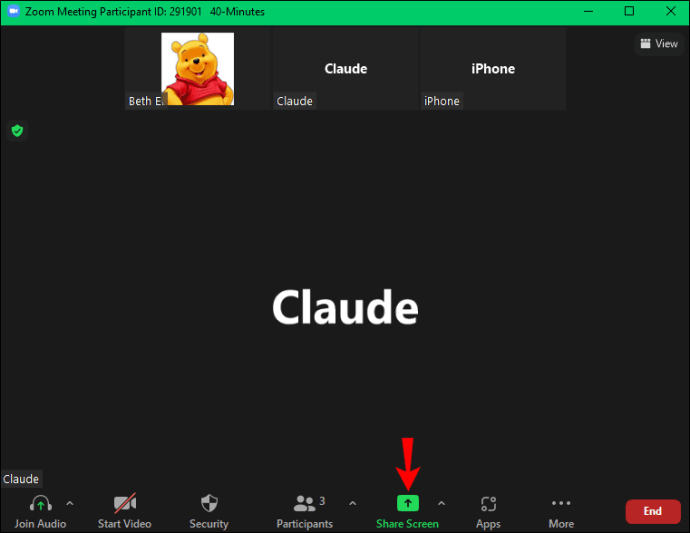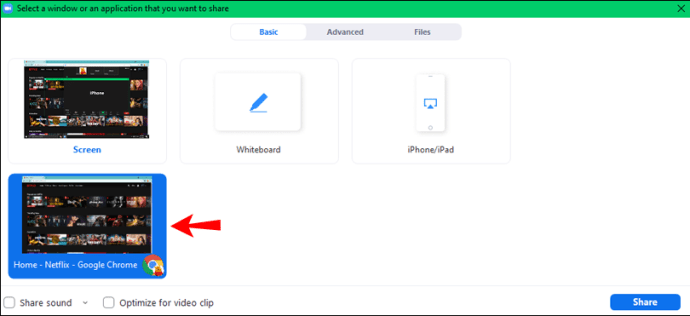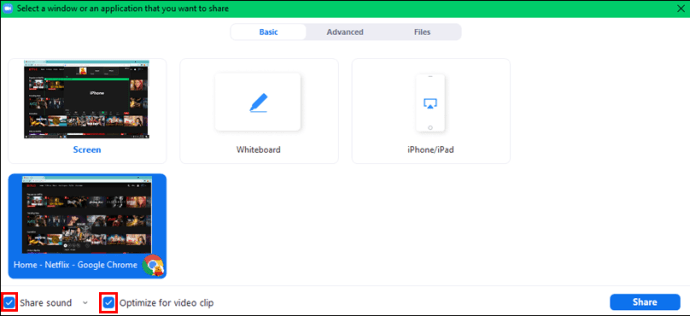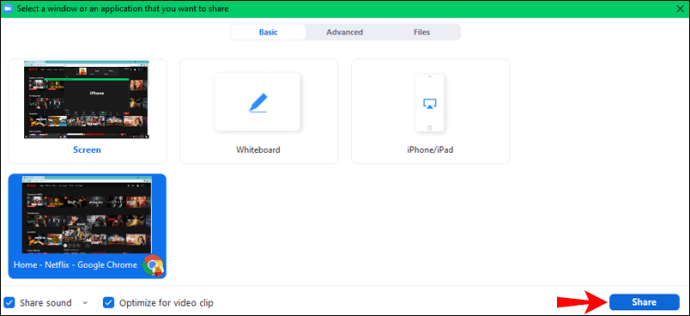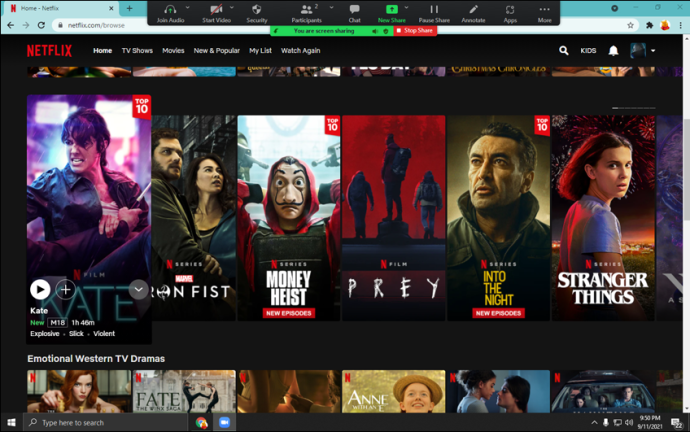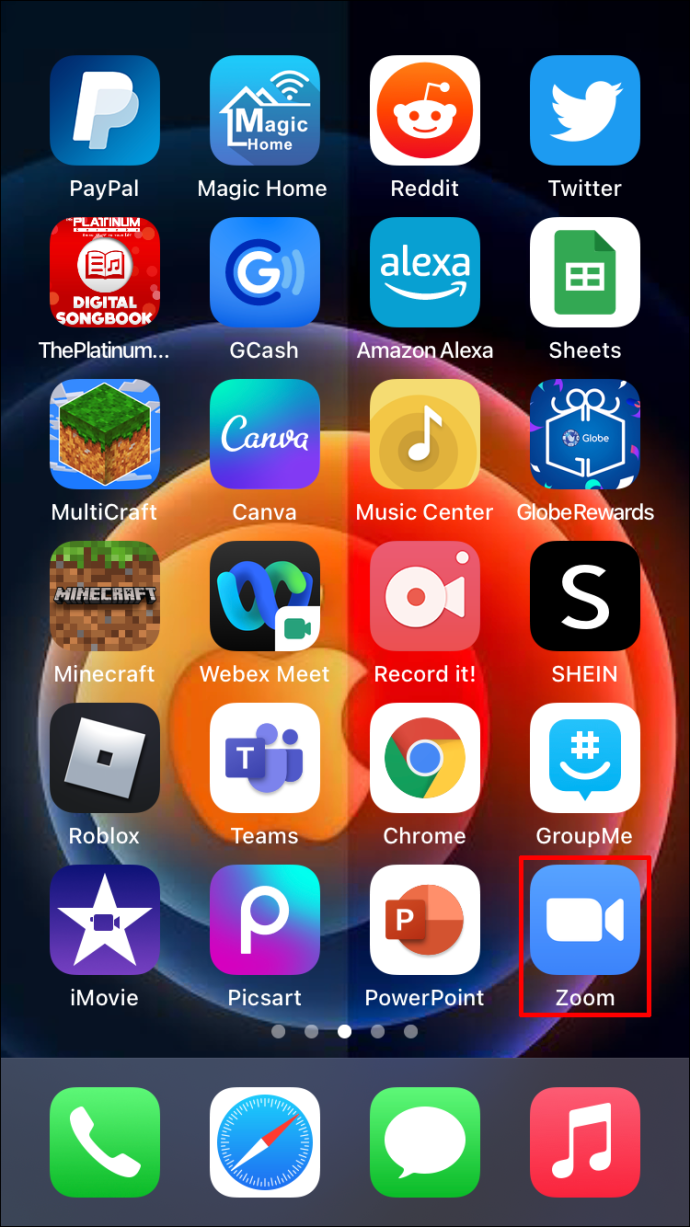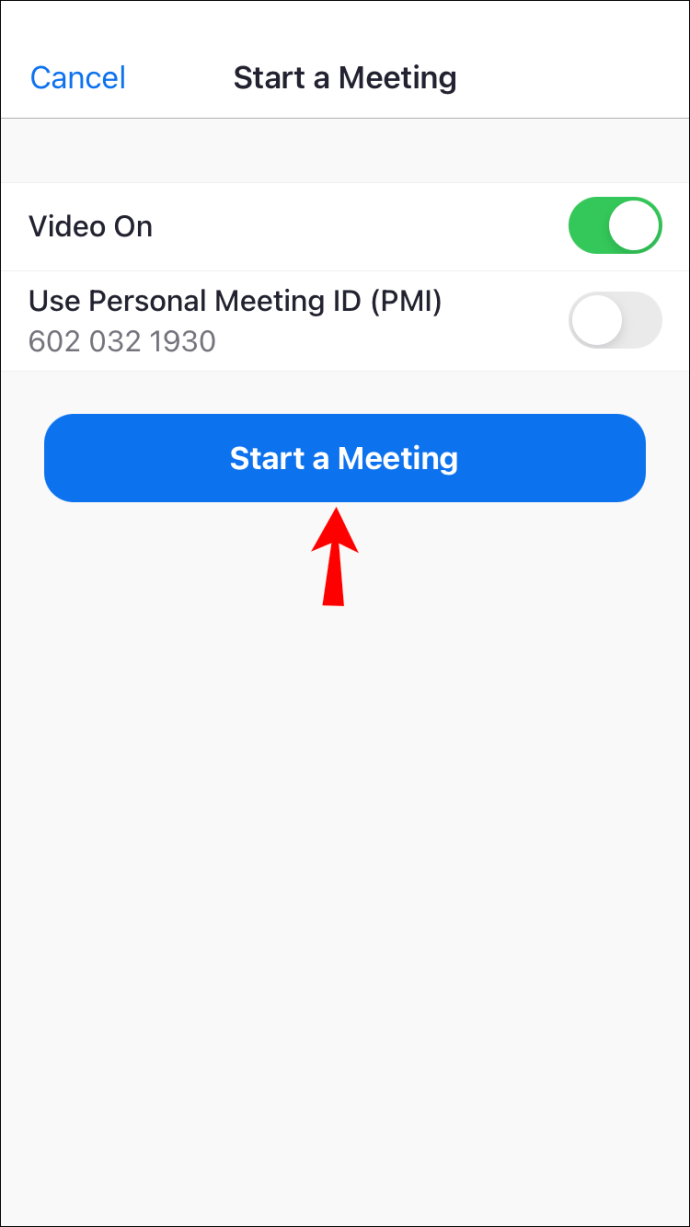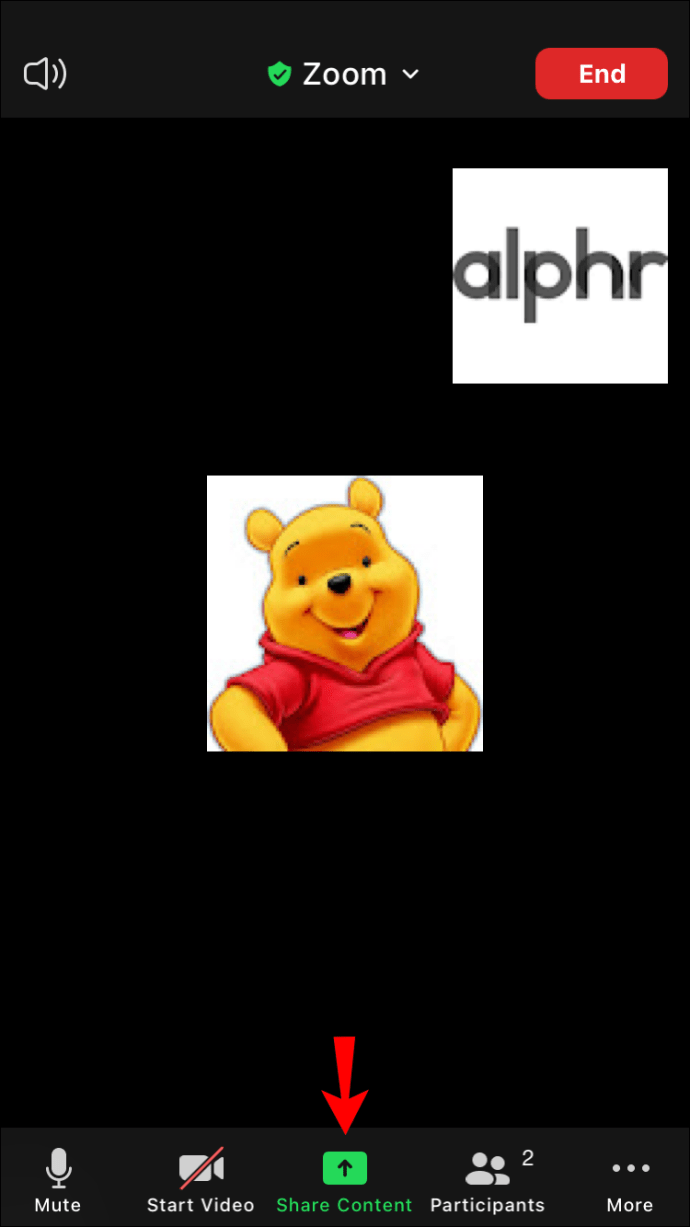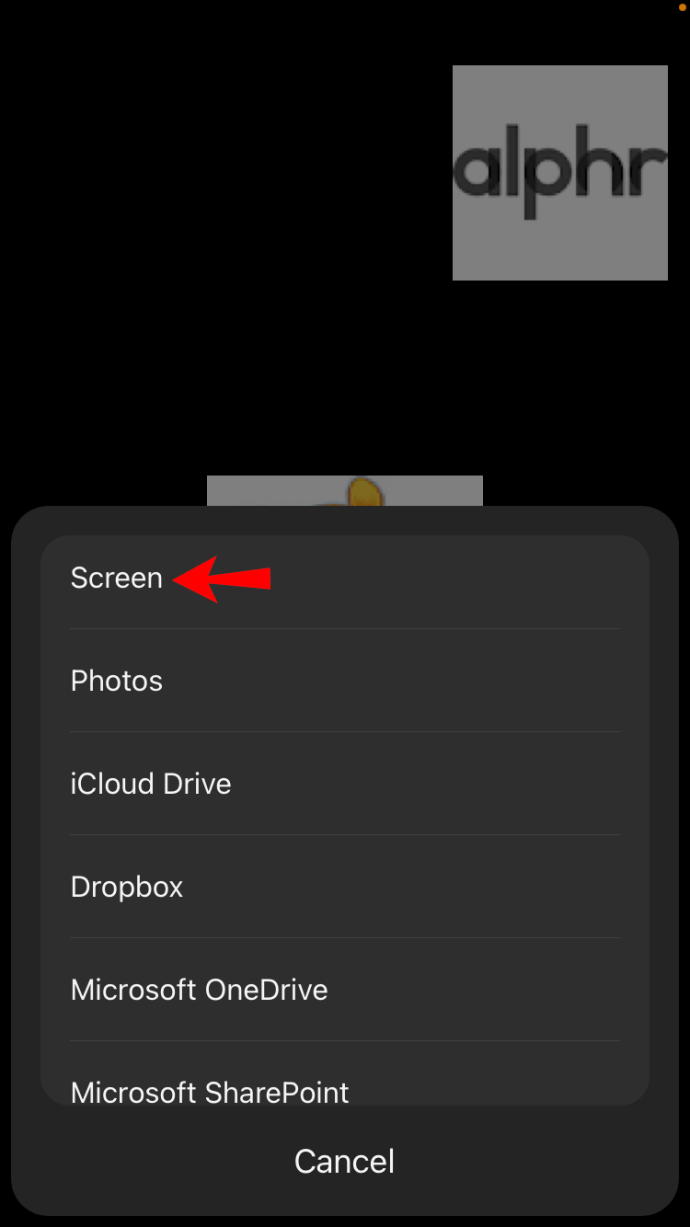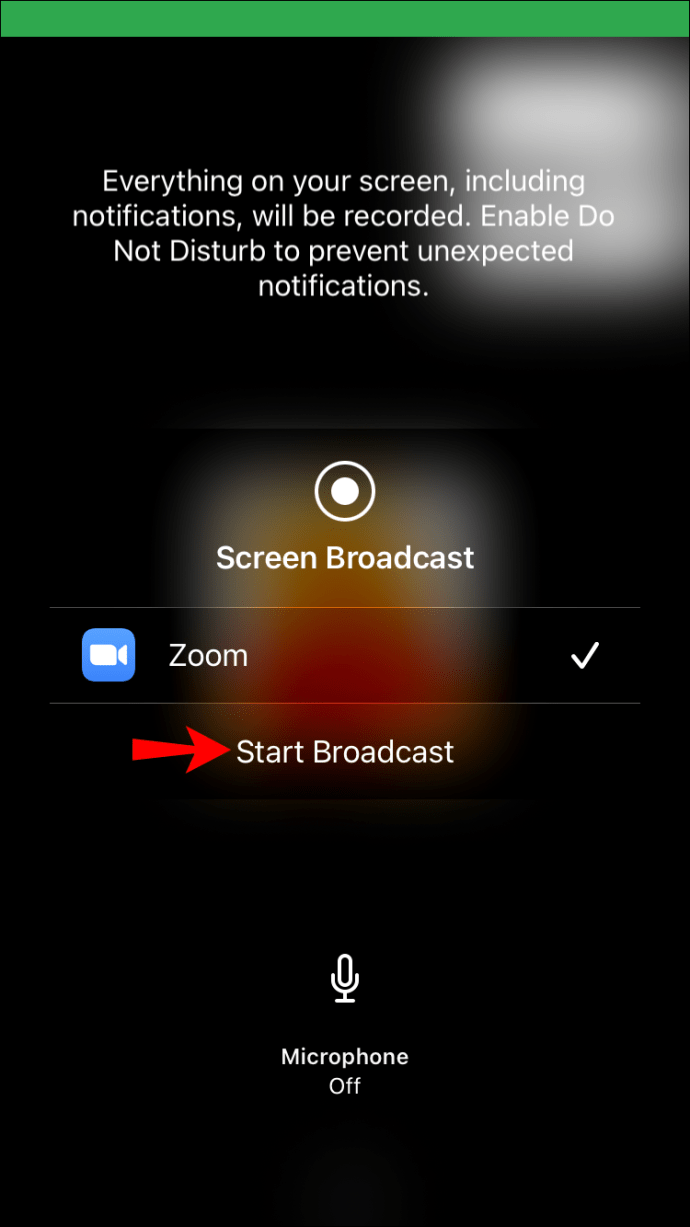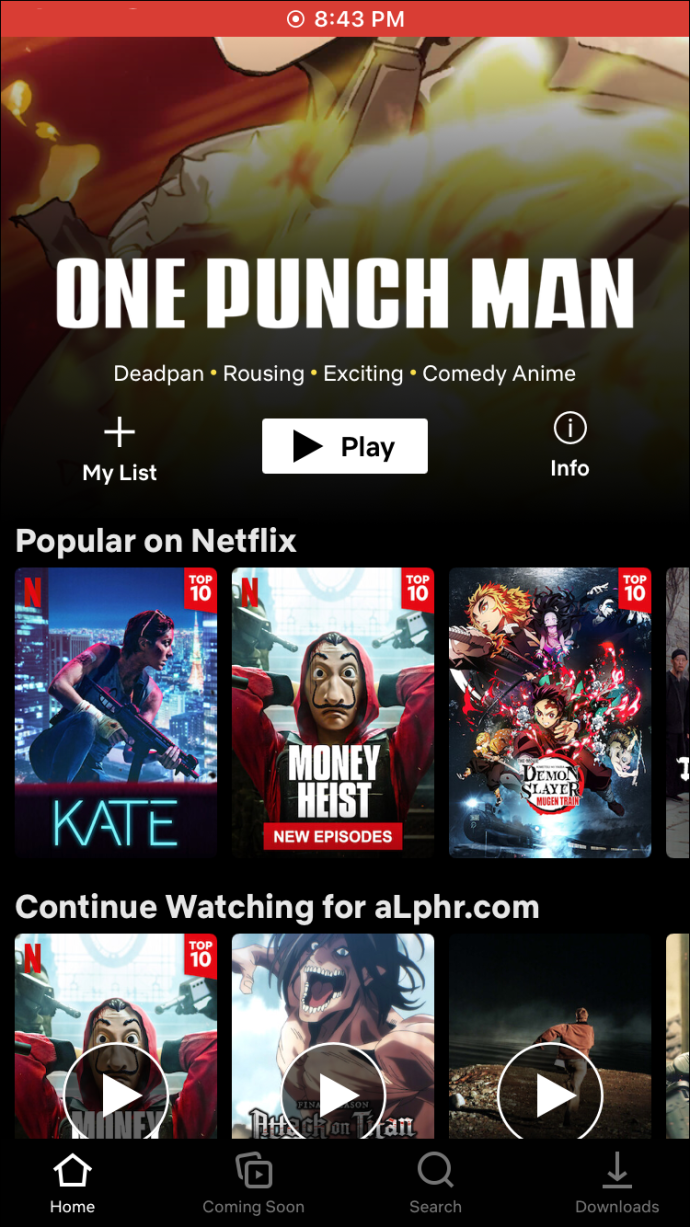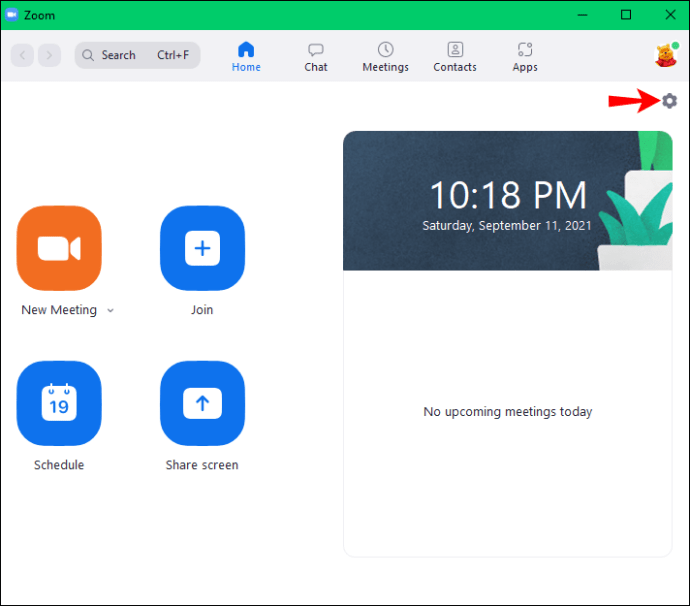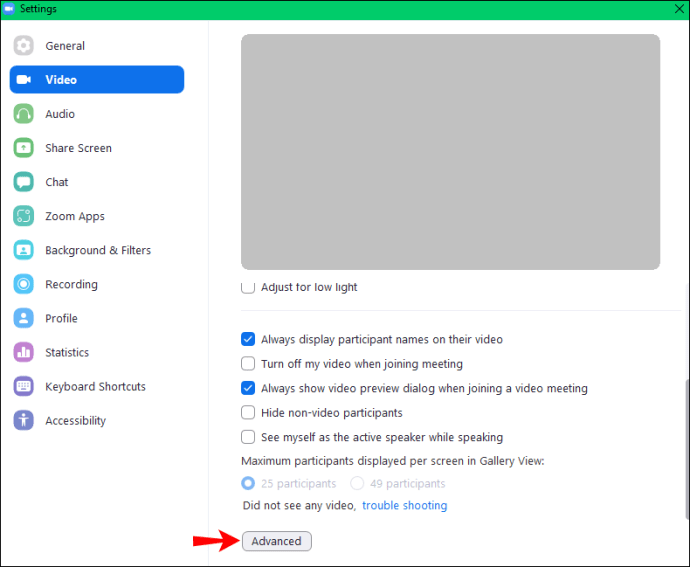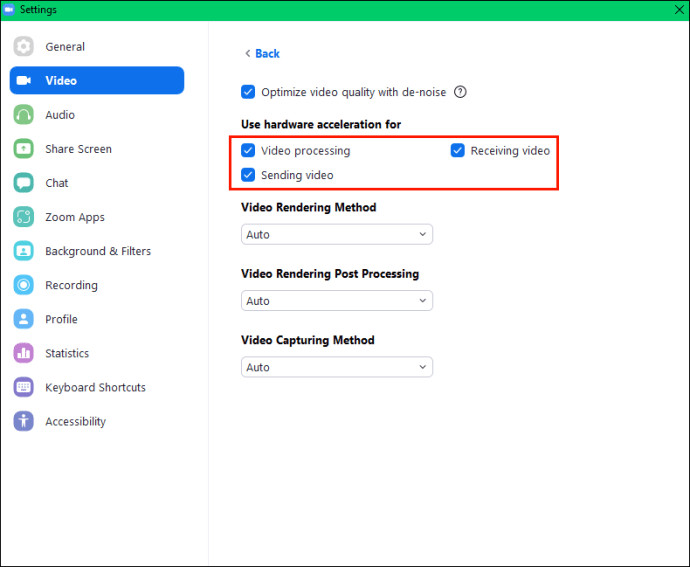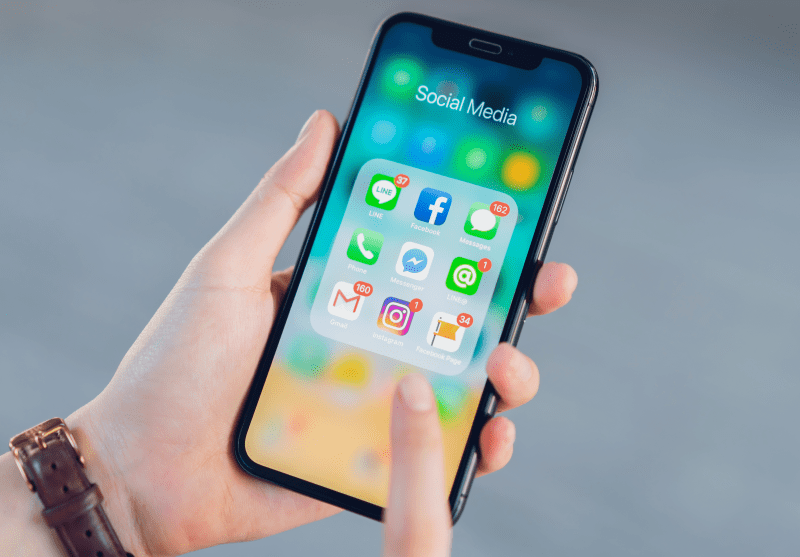Фильм или телешоу могут стать хорошей возможностью для друзей и семьи. А благодаря обширной библиотеке Netflix каждый найдет что-то для себя, от голливудских блокбастеров до европейской классики, аниме-сериалов и малоизвестных азиатских хитов.

Но при всех своих достоинствах Netflix не оставляет много места для друзей. В лучшем случае вы можете поделиться своей учетной записью с тремя или четырьмя людьми. Это может стать настоящим препятствием, если вы хотите смотреть любимые игры со своей командой, чтобы укрепить свои связи и создать воспоминания.
К счастью, Zoom предлагает вам выход. Вы можете использовать свой любимый инструмент для видеоконференций, чтобы все вы могли наслаждаться всеми своими шоу и фильмами в формате Full HD.
В этой статье мы покажем вам, как это сделать.
Смотрите Netflix в Zoom
Однако Netflix работает с ограниченным набором пакетов подписки, где вы можете поделиться своей учетной записью только с несколькими людьми. Это означает, что сложно смотреть видео с семьей или друзьями, если вы находитесь в разных местах.
Хотя вы можете собраться вместе с друзьями в гостиной на вечер кино, время может быть не для всех. Функция совместного использования экрана Zoom предлагает недорогое и удобное решение.
Несмотря на то, что Zoom заработал репутацию отличного приложения для видеоконференцсвязи, он также позволяет вам делиться своим экраном с участниками без ущерба для качества. Все пользователи могут точно видеть, что происходит на вашем устройстве, в режиме реального времени из любой точки мира. Это также сделало его популярным среди энтузиастов Netflix, которым нужен групповой просмотр.
Давайте посмотрим, что вам нужно сделать, чтобы смотреть Netflix на Zoom.
Как вместе смотреть Netflix в Zoom на ПК
ПК - один из лучших способов вместе смотреть Netflix на Zoom. Вот как:
- Сначала запустите приложение Netflix и войдите в свою учетную запись. Если у вас нет приложения, просто посетите веб-сайт Netflix и войдите в систему.
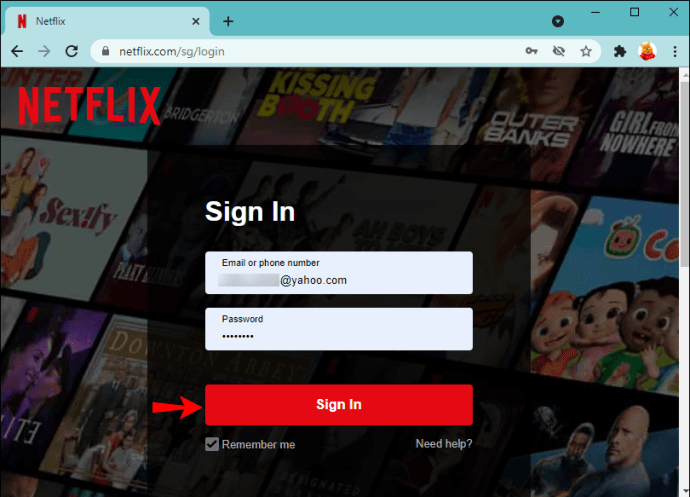
- Оставьте окно Netflix открытым и запустите приложение Zoom.
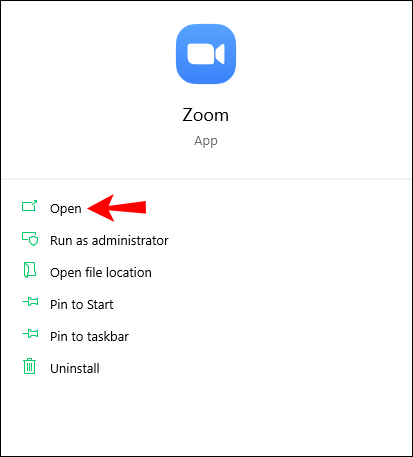
- Приглашайте людей, с которыми хотите наслаждаться Netflix.
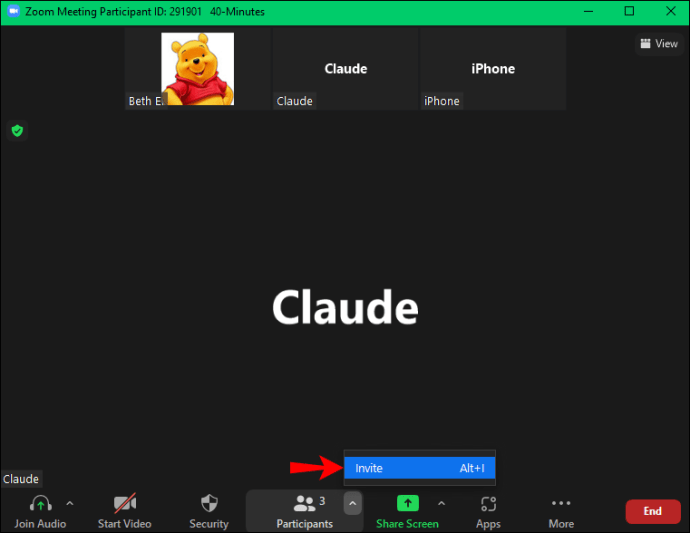
- Когда все подключены, нажмите «Поделиться экраном» в нижней части экрана масштабирования. На этом этапе автоматически появится новое окно, в котором будут показаны все активные приложения на вашем ПК.
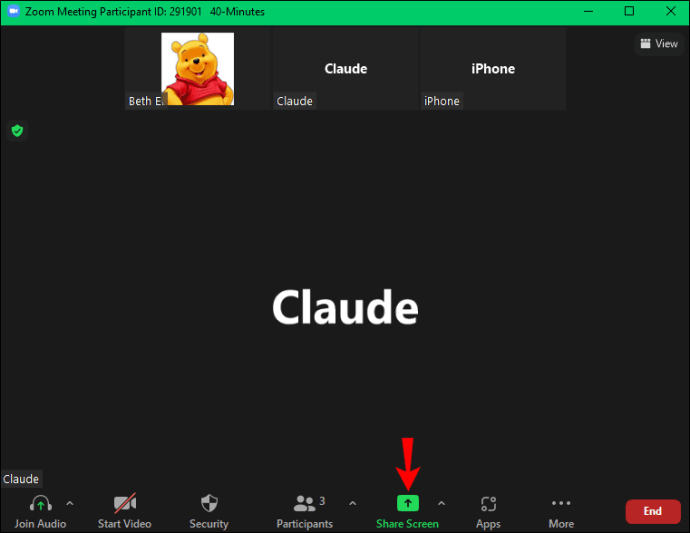
- Выберите приложение Netflix или окно браузера, в котором отображается Netflix.
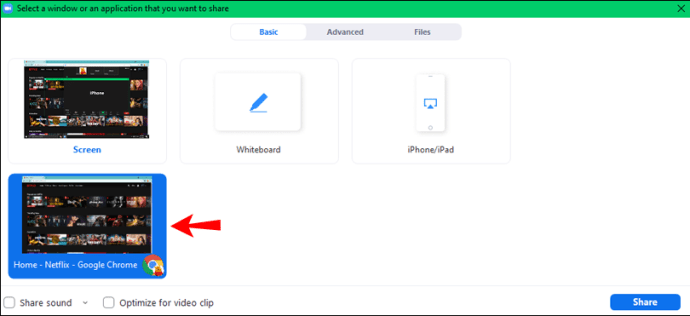
- Установите флажки рядом с «Поделиться звуком компьютера» и «Оптимизировать демонстрацию экрана для видеоклипа». Это позволит всем участникам получить доступ к звуку фильма. Качество видео также будет сохранено.
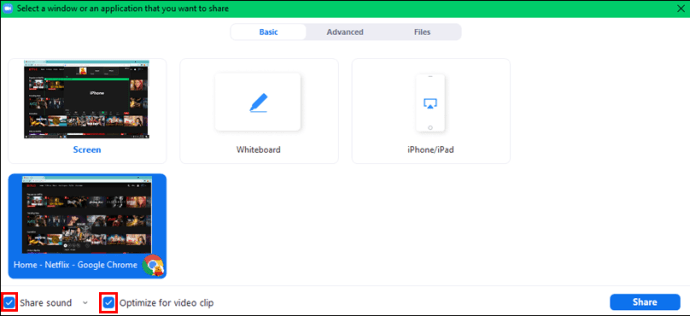
- Нажмите «Поделиться».
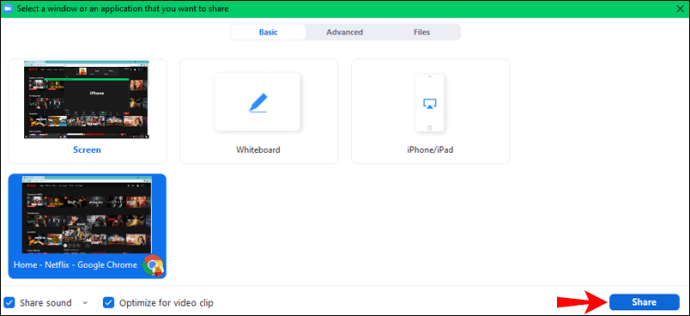
- Выберите фильм, который хотите посмотреть, и нажмите «Воспроизвести». Теперь вы можете вместе смотреть фильм.
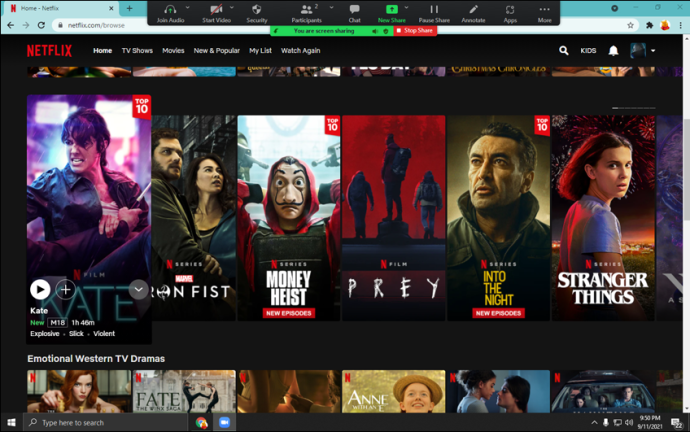
На экране собрания Zoom также есть несколько опций, которые помогут вам улучшить групповой просмотр. Например, кнопка «Приостановить общий доступ» позволяет на мгновение прекратить совместное использование экрана. Это может быть полезным инструментом, если вы хотите конфиденциально обрабатывать что-то на своем ПК во время воспроизведения фильма. А нажав кнопку «Еще», вы можете записать сеанс или даже поговорить с участником, не отвлекая всех остальных.
Как вместе смотреть Netflix в Zoom на мобильном устройстве
Технологии развиваются экспоненциально, и теперь люди могут делать на мобильных устройствах то, что раньше было доступно только на ПК или ноутбуках. Просмотр Netflix на Zoom - одна из таких вещей. И Netflix, и Zoom совместимы с мобильными устройствами, в том числе на Android и iOS.
Вот шаги:
- Запустите приложение Zoom на своем устройстве.
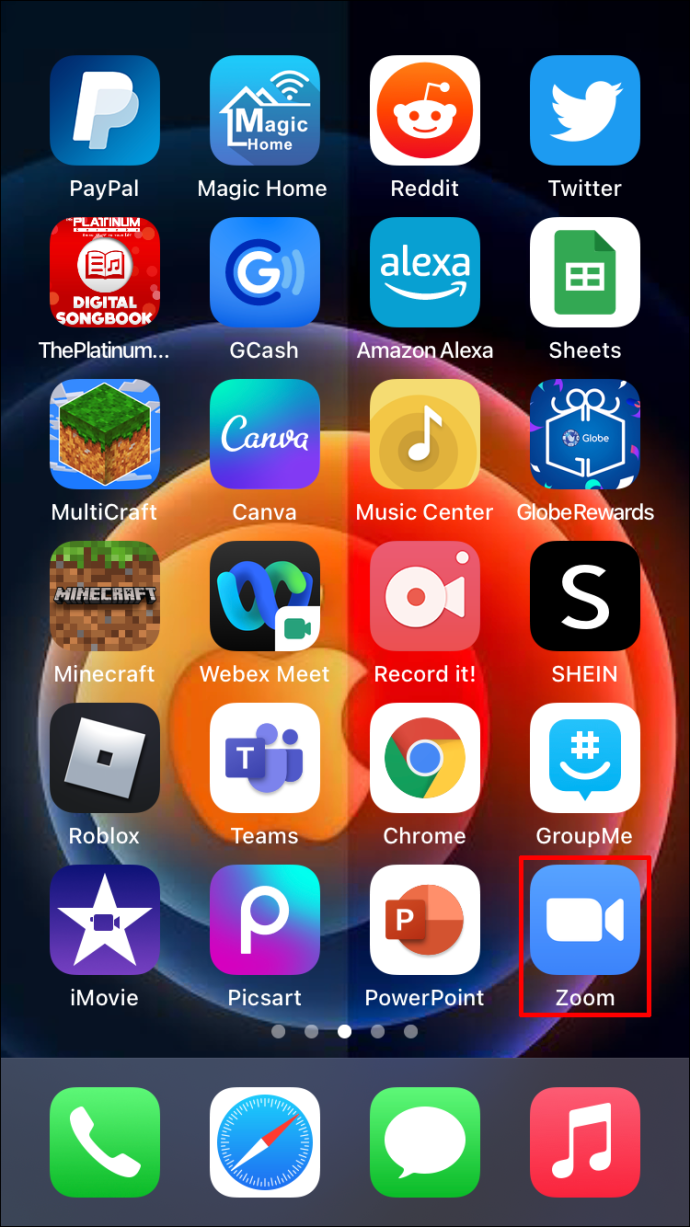
- Начните встречу и пригласите всех, с кем хотите посмотреть Netflix.
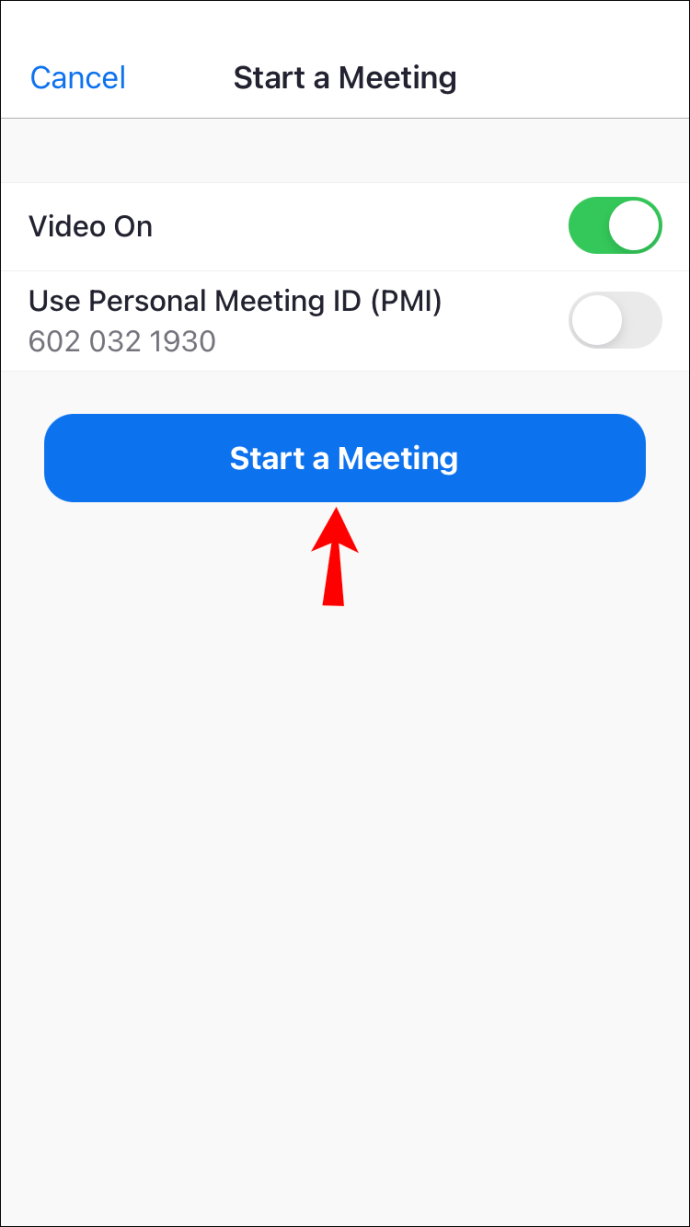
- Затем нажмите «Поделиться» в нижней части экрана встречи. Должен появиться новый экран, открывающий путь к нескольким опциям обмена.
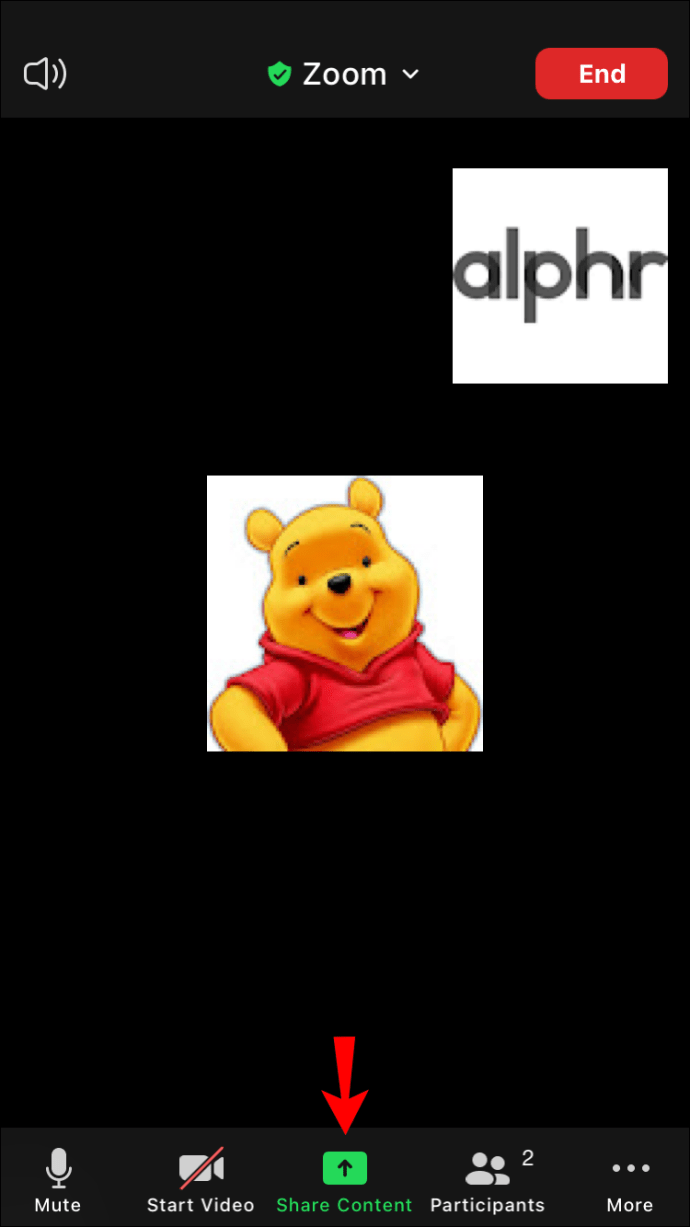
- Выберите «Экран». Zoom сообщит вам, что вы собираетесь захватить все, что отображается на вашем экране, и поделиться этим со всеми участниками.
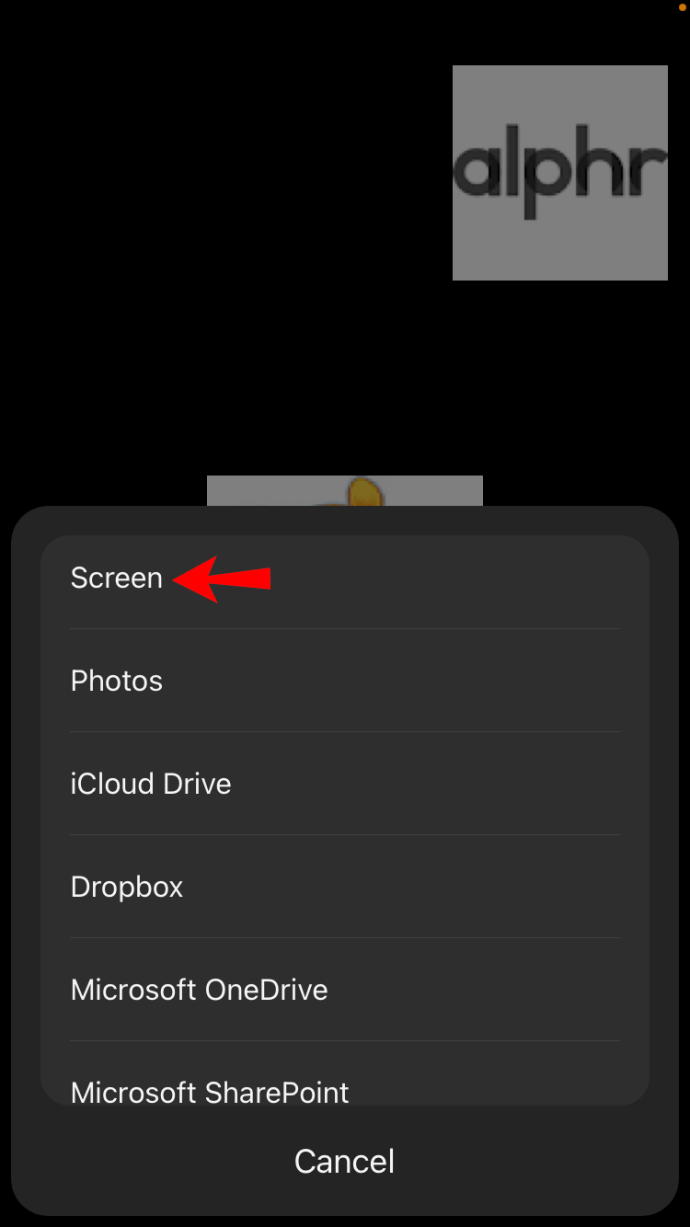
- Нажмите «Начать трансляцию».
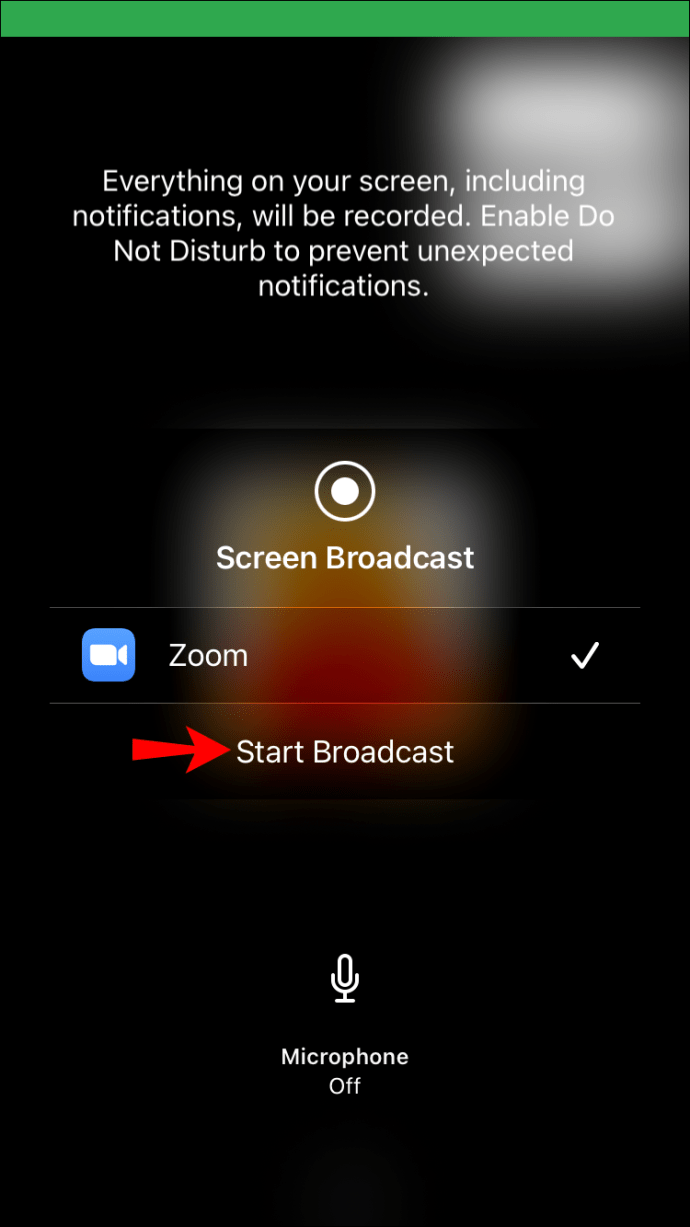
- Zoom запросит разрешение на отображение поверх других приложений. Чтобы согласиться на запрос Zoom, просто нажмите кнопку на экране.
- После того, как вы предоставили Zoom разрешение на отображение поверх других приложений, вы и ваша команда готовы к работе. Осталось только запустить приложение Netflix и посмотреть фильм по вашему выбору.
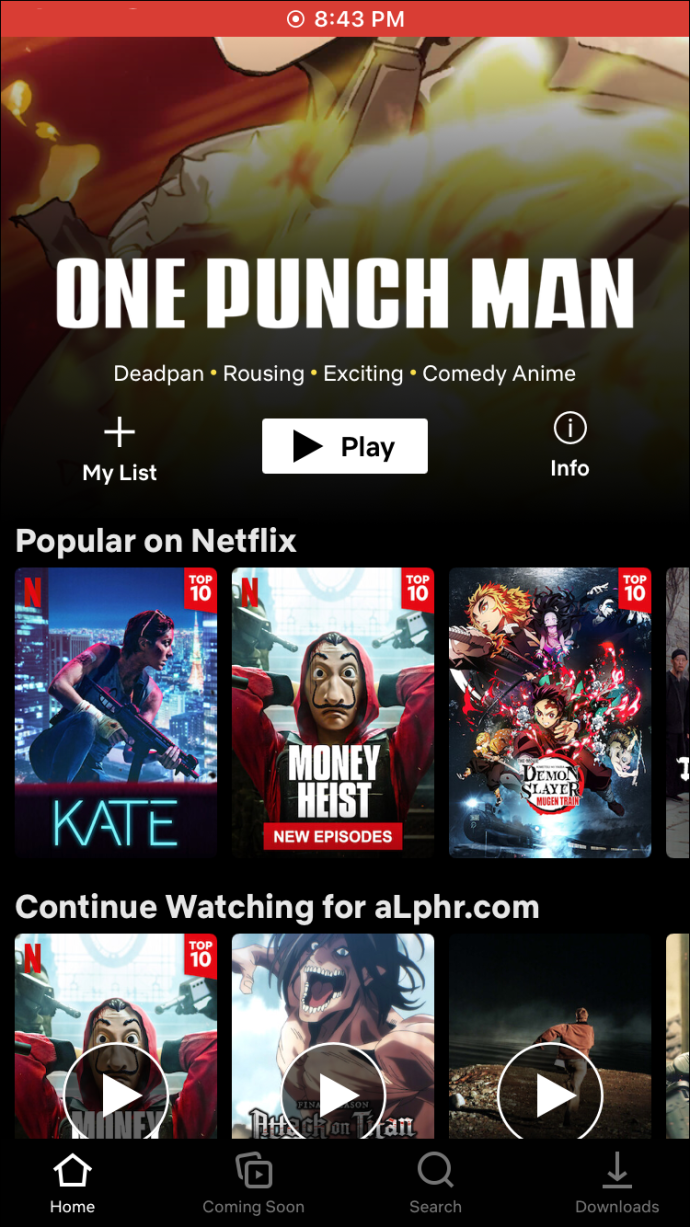
Предоставление Zoom разрешения на отображение поверх других приложений открывает путь к беспрепятственному и удобному просмотру. Это гарантирует, что у вас есть кнопки управления масштабированием на экране даже при использовании других приложений, таких как Netflix. Например, вам не нужно перезапускать приложение Zoom, когда пришло время прекратить совместное использование экрана, потому что кнопка «Стоп» будет на расстоянии одного касания.
Мой экран черный при попытке потоковой передачи, что я могу сделать?
Воспроизведение ваших любимых фильмов Netflix с помощью Zoom не всегда проходит гладко. Иногда вы можете столкнуться с черным экраном при попытке запустить функцию совместного использования экрана. Хотя это может быть довольно неприятно, это может не иметь ничего общего с вашими устройствами. Скорее, это может произойти из-за управления цифровыми правами (DRM). Но что это?
Управление цифровыми правами - это общий термин, охватывающий меры, которые могут быть приняты правообладателями в отношении цифровых файлов, потоков данных и физических носителей. Он использует несколько методов, чтобы гарантировать, что произведения не копируются или передаются запрещенными или ограниченными способами. В случае Netflix DRM используется для предотвращения широкого использования пользователями своих учетных записей с другими, поскольку это противоречит политике использования учетных записей платформы.
Хорошо, что вы можете обойти это ограничение и наслаждаться Netflix на Zoom без каких-либо сбоев. Вот как:
- Откройте рабочий стол клиента Zoom.
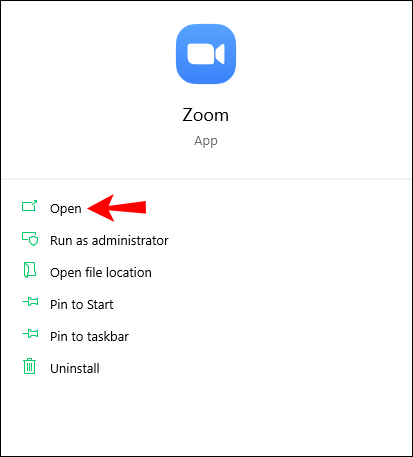
- Нажмите «Настройки».
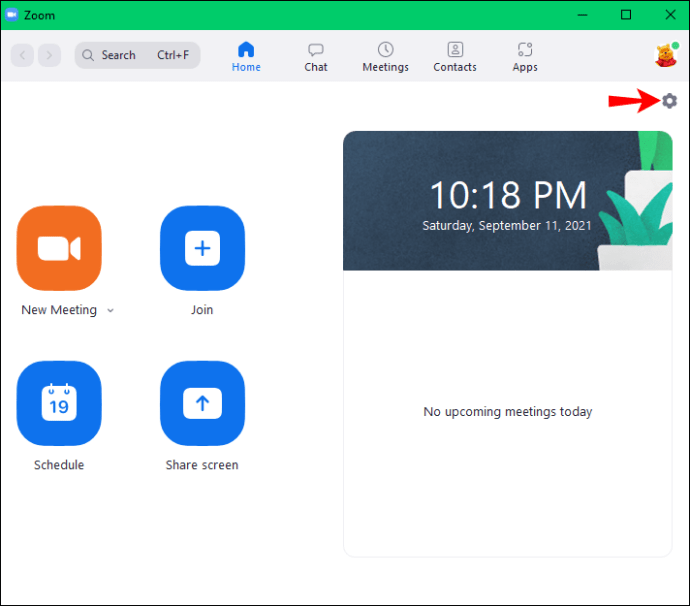
- Щелкните «Видео», а затем выберите «Дополнительно».
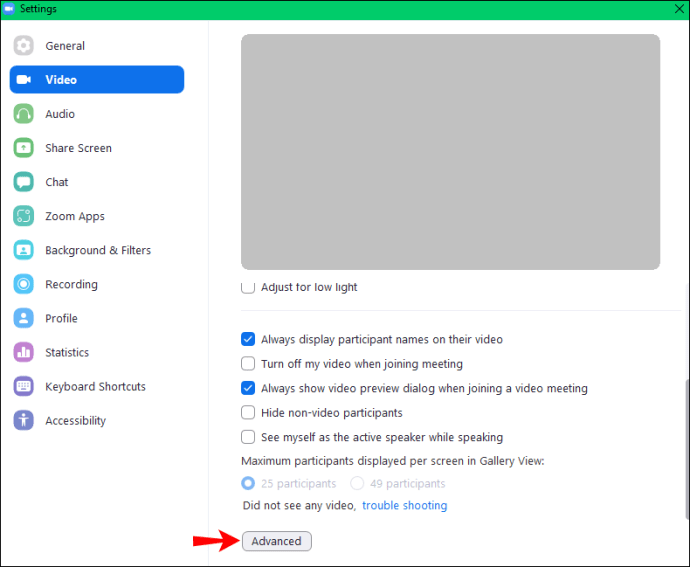
- Отключите три доступных параметра аппаратного ускорения.
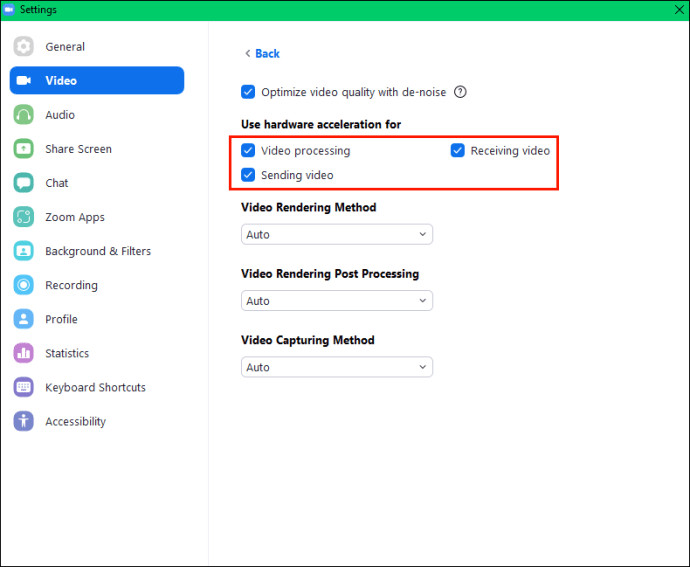
И при этом все участники смогут смотреть любой фильм или шоу на Netflix через Zoom.
Создавайте воспоминания Netflix с помощью Zoom
Вы можете смотреть Netflix на своем компьютере с помощью службы видеоконференцсвязи Zoom. Процесс довольно прост и займет всего несколько минут. Тем не менее, стоит отметить, что всем участникам необходимо стабильное подключение к Интернету для просмотра Netflix в режиме реального времени. Кроме того, все собрания Zoom имеют ограничение в 40 минут. Поэтому вам нужно начать новую встречу, если фильм или шоу, которое вы смотрите, выходит за рамки начального ограничения по времени. Хорошо то, что Zoom позволяет начинать столько встреч, сколько захотите.
Вы пробовали вместе смотреть Netflix на Zoom? Как прошло? Дайте нам знать в комментариях ниже.